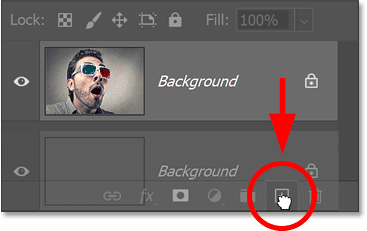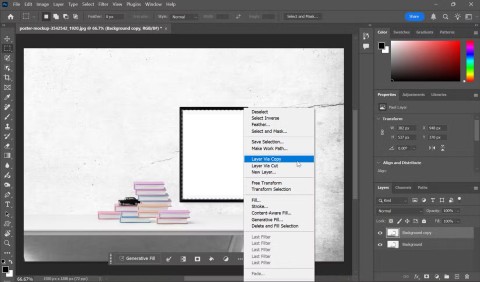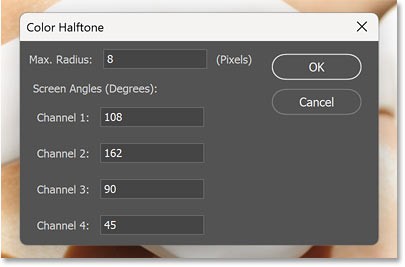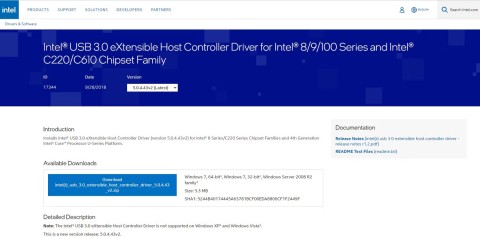Was ist der beste KI-Fotohintergrundentferner?

Die Leute verbringen zu viel Zeit damit, Hintergründe manuell zu entfernen, und KI ist nicht immer die Magie, die sie vorgibt zu sein.
Das Schreiben von Text in einem Kreis, einer Wellenform oder einer anderen Form ist einer der ziemlich einfachen Photoshop-Tricks , die es vielen Menschen schwer machen, insbesondere denen, die Photoshop noch nicht kennen.
Photoshop CS6 Photoshop CS2 Photoshop CC 2018
Photoshop ist heute das beliebteste und am häufigsten verwendete Fotobearbeitungswerkzeug . Wenn Sie mit dieser Software vertraut sind, ist die Art und Weise, wie Sie Text in Photoshop schreiben, möglicherweise eines der Dinge, die Sie beachten müssen.
Schritt 1 : Öffnen Sie Photoshop auf Ihrem Computer. Dann erstellen Sie eine neue Ebene mit einer beliebigen Größe , die Sie verwenden müssen.

Schritt 2 : Wählen Sie die ursprüngliche Form für die Schrift mit der U-Taste oder Form in der Symbolleiste aus. Zeichnen Sie diese Form auf die gerade erstellte Ebene.

Schritt 3 : Klicken Sie mit der rechten Maustaste auf das T-Symbol in der linken Menüleiste und wählen Sie den ersten Eintrag " Horizontal Type Tool ".

Schritt 4 : Klicken Sie mit der linken Maustaste auf den Punkt, an dem Sie mit dem Schreiben der zuvor erstellten Form beginnen möchten.

Dann schreibe was du willst. Wie zu sehen ist, ändern sich die folgenden Zeichen automatisch und wickeln sich um das erstellte Bild.

Schritt 5 : Wenn Sie mit der Position oder Größe des geschriebenen Textes nicht zufrieden sind, können Sie STRG + T drücken, um ihn neu zu formatieren.
Klicken und halten Sie die linke Maustaste am Hauptpunkt (Quadrat) des Formatrahmens und ziehen Sie dann , um die Position des Texts zu ändern . Wenn Sie fertig sind, drücken Sie die Eingabetaste oder das V-Symbol in der Menüleiste, um zu speichern.

Sie können sogar den Schriftstil, die Größe oder die Farbe Ihres Textes ändern, um ein besseres Erscheinungsbild zu erzielen.

Zusätzlich zum Schreiben in kreisförmiger Form kann dies in jeder Form geschrieben werden, oder Sie können es zuerst schreiben und dann nach Ihren Wünschen formatieren.

Video zum Schreiben von Text in einem Kreis in Photoshop:
Dies ist einer der grundlegenden Photoshop-Tipps und leicht zu befolgen. Sie können dies mit jeder Version dieser Fotobearbeitungssoftware tun.
Die Leute verbringen zu viel Zeit damit, Hintergründe manuell zu entfernen, und KI ist nicht immer die Magie, die sie vorgibt zu sein.
Dieses Tutorial zeigt Ihnen, wie Sie mit Adobe Photoshop ganz einfach ein Foto in eine Bleistiftskizze umwandeln.
Viele Leute fanden das Ändern der Bildgröße sehr lästig, bis sie von der einfachen kanalbasierten Schutzmethode von Photoshop erfuhren.
Fügen Sie Ihren Bildern mit Photoshop schnell und einfach einen Postereffekt hinzu, um den klassischen Look von Postern nachzubilden, die mit begrenzten Tintenfarben gedruckt wurden.
Dieses Tutorial zeigt Ihnen eine schnelle und einfache Möglichkeit, einem Bild mit Adobe Photoshop einen monochromen Farbeffekt hinzuzufügen.
In diesem Tutorial erfahren Sie, wie Sie Ihrem Foto in Photoshop Leinwandfläche und Schlagschatten hinzufügen, um einen einfachen, aber stilvollen Fotorahmen zu erstellen.
Mit dem Lens Blur-Tool von Adobe können Sie Ihre Fotos ganz einfach überprüfen und ihnen Tiefe und Fokus verleihen.
Dieses Tutorial zeigt Ihnen, wie Sie mit Adobe Photoshop einen coolen Bild-in-Bild-Effekt erzeugen, indem Sie ein einzelnes Foto aufnehmen und die Illusion erzeugen, dass sich darin eine kleinere, zugeschnittene Version desselben Fotos befindet.
Mit Generative Fill, das auf Adobes generativer KI namens Firefly basiert, kann jeder seinen Fotos realistische Wasserreflexionseffekte hinzufügen, indem er einfach eine Auswahl zeichnet, ein paar Wörter eingibt und auf eine Schaltfläche klickt.
In diesem Tutorial erfahren Sie, wie Sie mit dem Befehl „Einfügen in“ in Adobe Photoshop ein Bild kopieren und in eine Auswahl in einem anderen Bild einfügen.
Dieses Tutorial zeigt Ihnen, wie Sie mithilfe der Verlaufskarte ein Schwarzweißfoto mit hohem Kontrast in Photoshop sofort konvertieren.
In diesem Tutorial sehen wir uns die neueste und einfachste Möglichkeit an, ein Bild in Photoshop in eine Hintergrundfarbe übergehen zu lassen: die Verwendung von Live-Farbverläufen.
Stellen Sie mit diesem schnellen und einfachen Photoshop-Effekt den Look klassischer 3D-Filme aus den 1950er Jahren nach!
Das Erstellen eines 3D-Pop-Out-Effekts in Adobe Photoshop ist die perfekte Möglichkeit, die Aufmerksamkeit der Leute auf Ihre Bemühungen in Social-Media-Posts oder als kreatives Fotoprojekt zu lenken.
Der Farbhalbtoneffekt kann Bildern durch die Nachahmung von Drucktechniken aus Zeitungen, Zeitschriften, Comics und der Pop-Art einen Vintage- oder Nostalgie-Look verleihen.
Erhalten Sie die Fehlermeldung „Wir benötigen Ihr aktuelles Windows-Passwort noch einmal“? Dieses lästige Popup kann Sie daran hindern, Ihre Aufgaben zu erledigen.
Der Fehler „Unmountable Boot Volume“ tritt auf, weil installierte Software Konflikte mit dem Betriebssystem verursacht oder weil der Computer plötzlich herunterfährt. Im folgenden Artikel zeigt Ihnen WebTech360 einige Möglichkeiten zur Behebung dieses Fehlers.
Wenn Sie den Zwischenablageverlauf zum Speichern von Daten für die spätere Verwendung verwenden, besteht eine geringe Wahrscheinlichkeit, dass die Daten leer bleiben, egal was Sie versuchen.
Wenn Sie keine Lust haben, zusätzliche Bloatware auf Ihrem System zu haben, gibt es Möglichkeiten, Windows Copilot unter Windows 11 zu entfernen oder zu deaktivieren.
Die meisten Laptop-Nutzer kennen die Situation: Windows zeigt eine verbleibende Akkulaufzeit von zwei Stunden an, fünf Minuten später springt die Anzeige auf fünf Stunden oder sogar nur eine Stunde. Warum springt diese Zeit so hin und her?
Laptop-Akkus lassen mit der Zeit nach und verlieren an Kapazität, was zu einer kürzeren Akkulaufzeit führt. Nach einigen detaillierten Anpassungen der Windows 11-Einstellungen sollte sich die Akkulaufzeit jedoch deutlich verbessern.
Im Jahr 2023 setzte Microsoft stark auf künstliche Intelligenz und seine Partnerschaft mit OpenAI, um Copilot Wirklichkeit werden zu lassen.
Sie können Benutzerkonten deaktivieren, sodass andere nicht mehr auf Ihren Computer zugreifen können.
Der Batteriesparmodus von Windows 11 ist eine Funktion zur Verlängerung der Akkulaufzeit von Laptops.
Nachdem die Dinge jahrelang gleich geblieben waren, änderte das Sticky Note-Update Mitte 2024 alles.
Der IRQL NOT LESS OR EQUAL-Fehler ist ein speicherbezogener Fehler, der normalerweise auftritt, wenn ein Systemprozess oder Treiber versucht, ohne entsprechende Zugriffsberechtigungen auf eine Speicheradresse zuzugreifen.
Pfade sind die Speicherorte von Dateien oder Ordnern in Windows 11. Alle Pfade enthalten die Ordner, die Sie öffnen müssen, um zu einem bestimmten Speicherort zu gelangen.
Windows 11 ist offiziell gestartet. Im Vergleich zu Windows 10 weist Windows 11 viele Änderungen auf, von der Benutzeroberfläche bis hin zu neuen Funktionen. Weitere Informationen finden Sie im folgenden Artikel.
Derzeit ist Windows 11 offiziell gestartet und wir können die offizielle Windows 11-ISO-Datei oder die Insider Preview-Version zur Installation herunterladen.
USB-Geräte sind aus unserem Alltag nicht mehr wegzudenken und ermöglichen uns den Anschluss einer großen Bandbreite wichtiger Hardware an unseren PC.